A beszélgetési dátumformátum engedélyezése vagy letiltása a Windows 10 Fájlkezelőben
A File Explorer az alapértelmezett fájlkezelő alkalmazás, amely a Windows 95-től kezdve a Windows rendszerhez tartozik. A fájlkezelési műveletek mellett az Explorer.exe a héjat is megvalósítja - az Asztal, a tálca, az asztali ikonok és a Start menü is az Explorer alkalmazás részét képezik. A Windows 10 Build 18282-től kezdődően a Fájlböngésző egy új funkcióval rendelkezik – a beszélgetési dátumformátum.
Hirdetés
A Windows 8-tól kezdve a File Explorer megkapta a Szalag felhasználói felületet és a gyors hozzáférési eszköztárat. A Microsoft az alkalmazás fejlesztésén dolgozik, ezért a Windows 10 „19H1” legutóbbi buildjei néhány új funkciót vezetnek be a File Explorerben.
A hagyományos numerikus dátumformátum, például „2018.11.30. 10:00” helyett a File Explorer alkalmazás barátságosabb társalgási formátumot tud megjeleníteni, pl. "November 30".
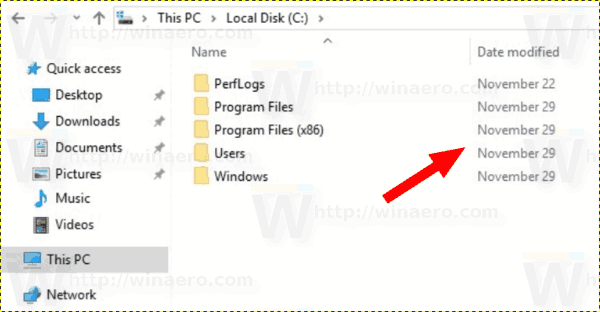
Az új lehetőség Dátumok megjelenítése beszélgetési formátumban
alapértelmezés szerint be van kapcsolva, ahol elérhető az 18282-es buildtől kezdve. Ha nem szeretné látni ezt az új dátumformátumot a File Explorer fájllistájában, a következőképpen kapcsolhatja ki.A beszélgetési dátumformátum letiltása a Windows 10 Fájlkezelőben, csináld a következőt.
- Nyissa meg a Mappabeállítások párbeszédpanel.
- Nyissa meg a Kilátás lapon.
- Ban,-ben További beállítások listában kapcsolja ki az opciót Dátumok megjelenítése beszélgetési formátumban.
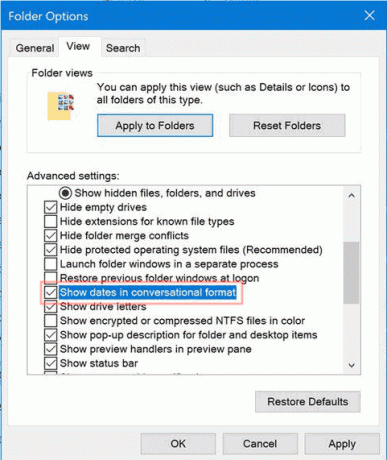
- A funkció újbóli engedélyezéséhez engedélyezze (pipálja ki) az említett opciót.
Kész vagy.
Alternatív megoldásként alkalmazhat egy beállításjegyzéket a beállítás engedélyezéséhez vagy letiltásához Dátumok megjelenítése beszélgetési formátumban funkció.
Tiltsa le a beszélgetési dátumformátumot a rendszerleíró adatbázis módosításával
- Nyissa meg a Rendszerleíróadatbázis-szerkesztő alkalmazás.
- Nyissa meg a következő rendszerleíró kulcsot.
HKEY_CURRENT_USER\Software\Microsoft\Windows\CurrentVersion\Explorer\Advanced
Nézze meg, hogyan lehet belépni a rendszerleíró kulcshoz egy kattintással.
- A jobb oldalon módosítsa vagy hozzon létre egy új, 32 bites duplaszó-értéket FriendlyDates.
Megjegyzés: Még akkor is, ha az 64 bites Windows futtatása továbbra is létre kell hoznia egy 32 bites duplaszó-értéket.
A funkció engedélyezéséhez állítsa az értékét 1-re tizedesjegyben. A 0-s érték letiltja a dátumokat a társalgási formátumban. - Ahhoz, hogy a rendszerleíró adatbázis módosítása által végrehajtott módosítások életbe lépjenek, meg kell tennie kijelentkezés és jelentkezzen be felhasználói fiókjába. Alternatív megoldásként megteheti indítsa újra az Explorer shellt.
Időt takaríthat meg, ha letölti a következő használatra kész rendszerleíró fájlokat.
Töltse le a rendszerleíró fájlokat
A visszavonási csípés benne van.
Érdemes megemlíteni, hogy az írás pillanatában a párbeszédes dátumformátum funkció a Windows Insiderek egy kis csoportja számára elérhető. Még ebben az évben a nyilvánosság elé tárják.
Emellett érdemes elolvasni, hogyan kell letiltja a numerikus rendezést a File Explorerben.


